
Die „Taskleiste“ kann durch den Benutzer nach eigenem Ermessen variieren, einschließlich dem in der Größe. Manchmal kommt es durch Zufall, während der unbewussten Aktionen des Benutzers. Allerdings gibt es nichts Schreckliches in dieser - seiner Größe kann immer eingestellt werden. In diesem Artikel erklären wir, wie die Größe dieses Elements zu steuern.
Die Reduzierung der „Taskleiste“ in Windows 7
Die Nutzer dieser Version des Betriebssystemes können einfach nicht die Größe des Streifens selbst ändern, sondern auch zu verstecken oder ihn in einem anderen Teil des Bildschirms, wenn sie von unten aus irgendwelchen Gründen verhindert wird. Wir werden alle diese Optionen analysieren.Methode 1: Strip Reduction
Manchmal, während unvorsichtig oder zufällige Aktionen, erhöht sich der Benutzer die Größe des Streifens selbst, weshalb es umständlich aussieht, etwa wie in der Abbildung unten. In dieser Situation ist es sehr einfach, diese zu reduzieren.
- Zunächst klicken Sie auf der rechten Taste mit der rechten Maustaste und sehen, ob das Häkchen gegenüber dem Punkt der Taskleiste ist. Wenn ja - es entfernen.
- Nun schwebt die Streifen über die Art und Weise, die Form des Pfeils machen mit den Zeigern nach oben und unten. Um dies zu tun, muss es an der Grenze des „Task-Leiste“ und Desktop in der Mitte gesetzt werden.
- Halten Sie die linke Maustaste gedrückt und ziehen Sie die Maus nach unten, so dass der Streifen von der großen Wende in einen Klassiker.

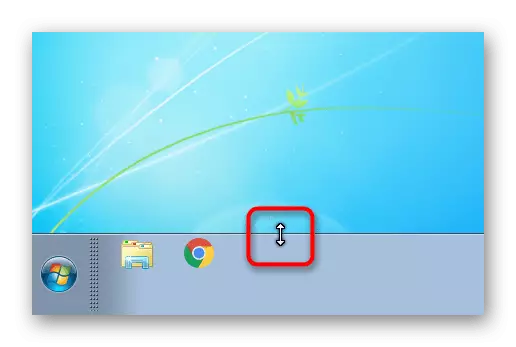
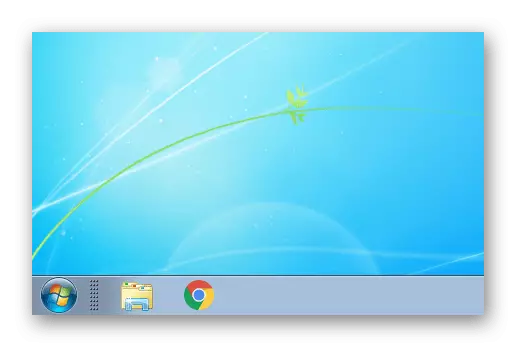
Noch mehr zu reduzieren, wird die folgende Option helfen.
Methode 2: Verringerung der Größe der Symbole
Standardmäßig verwendet Windows-große Größen von Symbolen, die auf der „Task-Leiste“ angezeigt werden. Wenn es unbequem für Dich ist und Sie den maximalen minimalistischen Streife, ändern Sie die Größe der Symbole auf den kleinen von den weiteren Anweisungen.
- Mit Rechtsklick mit der Maus auf das Band, das Kontextmenü aufrufen, wo dieses Mal „Eigenschaften“ wählen.
- In dem sich öffnenden Fenster das Kontrollkästchen neben dem „Kleine Symbole verwenden“ und klicken Sie auf „Übernehmen“ oder „OK“ öffnet sich.
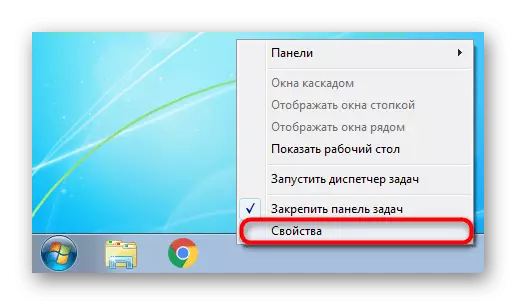
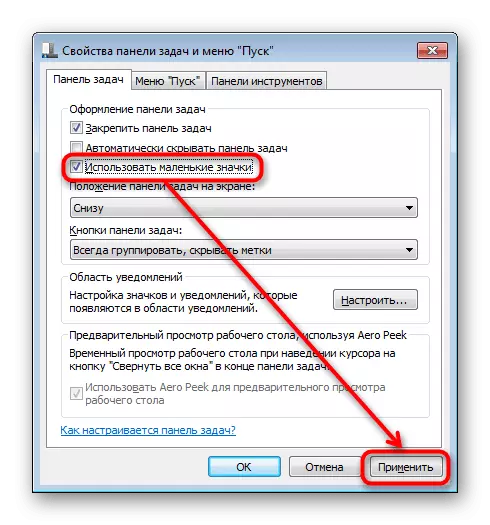
Als Ergebnis wird der Streifen in der Größe verändern, die im Folgenden deutlich sichtbar in dem Screenshot ist.
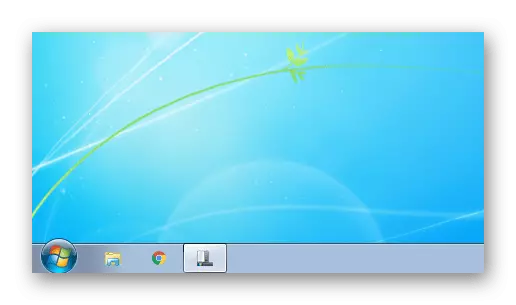
Wie Sie feststellen, bleibt die Schaltfläche „Start“ die gleiche groß, aber es ist unmöglich, seine Größe auf das System zu ändern. Wenn Sie jedoch möchten, dass Windows für sich selbst anpassen, zum Beispiel durch ein anderes Symbol dieser Schaltfläche Einstellung, weniger und ein anderes Symbol, können Sie in unserem Artikel durch Verweis unten.
Lesen Sie mehr: Wie die Schaltfläche „Start“ in Windows 7 ändern
Methode 3: Aktivieren Schaltfläche Gruppierung
Einige Benutzer unter einer Abnahme der „Task-Leiste“ impliziert eine Gruppierung. Ohne eine Gruppierung können Sie Prozesse in dieser Form sehen zu laufen:
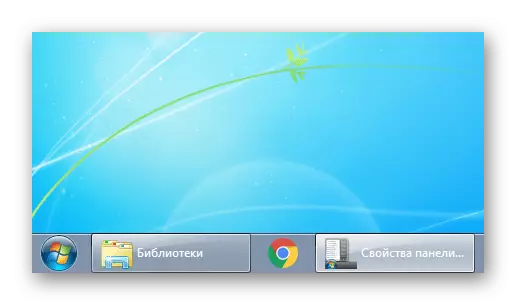
Das geschwollene Format von Windows XP ist praktisch nicht jedermanns Sache, viele sind viel bequemer und einfacher Wechsel zwischen Symbolen als durch zwischen rechteckigen Tasten mit Fenstern Namen. Schalten Sie die Gruppierung, wo die Namen werden ausgeblendet, ist es möglich, sehr einfach. Öffnen Sie das Fenster Eigenschaften, wie wir in der Methode zeigte 2. die „Taskbar Buttons“ Knopf Suchen und ändern Sie den Wert von „nicht zur Gruppe“ auf eine beliebige andere der beiden zur Verfügung. Standardmäßig ist Windows verwendet „always-Gruppe, verstecken die Etiketten“. Die Option „Grind, wenn die Taskleiste füllen“ werden die Fensternamen nur entfernen, wenn Sie viele Fenster gleichzeitig öffnen und sie werden nicht in dem Streifen passen.
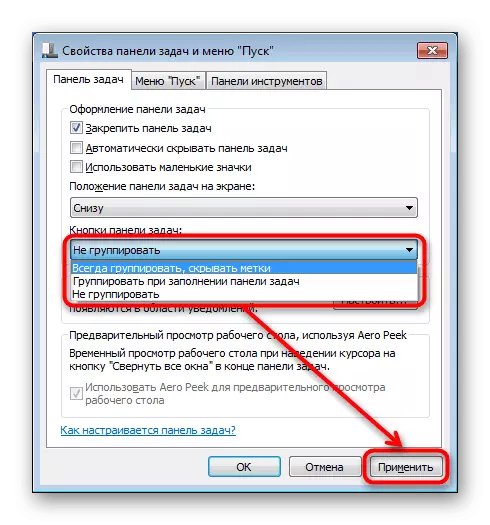
Andere Möglichkeiten, um die Größe der „Task-Leiste“ zu reduzieren,
Auf einigen Computern, wo es wichtig ist, den Inhalt in Höhe anzuzeigen, und nicht in der Breite, die „Task-Leiste“ und verhindert das alles an. Es ist völlig unmöglich, es zu deaktivieren, aber Sie können die Position von Bypass-Routen ändern: seine Position links, rechts, oben oder gar die Möglichkeit zum manuellen Aufruf.
- Gehen Sie auf „Eigenschaften“, wie sie in dem Verfahren 2 gezeigt wurde Wenn Sie die „Taskleiste“ ausblenden möchten, markieren Sie das Kästchen neben dem Element „automatisch in der Taskleiste verstecken“ - so ist es „rollt nach unten“ nach unten und wird nur angezeigt, wenn Sie klicken Cursor Mäuse an den unteren Rand des Bildschirms. Es wird angezeigt, wie es sein wird, bis Sie mit der „Taskleiste“ stoppen die Interaktion, wonach er wieder trifft.
- Um die Position auf dem Bildschirm zu ändern, die entsprechende Einheit finden und anstelle des Standard „unten“ Ergebnis, wählen Sie eine beliebige andere, zum Beispiel, „links“.
- Die „Task-Leiste“ auf dem angegebenen Gesicht erscheinen, aber es ist eine Überlegung wert, dass der leere Raum unter den laufenden Fenster zugeteilt werden weniger.
- Sie sollten wissen, dass Sie die „Taskleiste“ auf jeden Winkel immer ziehen, ohne auf die „Eigenschaften“ zu bewegen seine Position zu regulieren. Dazu entfernen Sie das Kontrollkästchen aus der „Taskbar Secure“ Option (wie im Verfahren 1), klicken Sie auf der linken Maustaste auf der linken Seite und halten Sie diese und klicken Sie dann ziehen Sie es in den gewünschten Winkel.
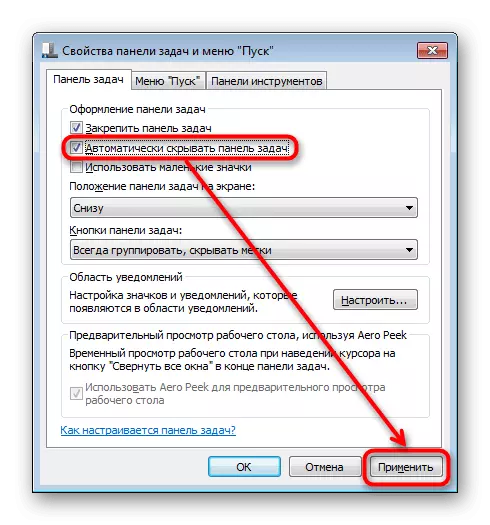
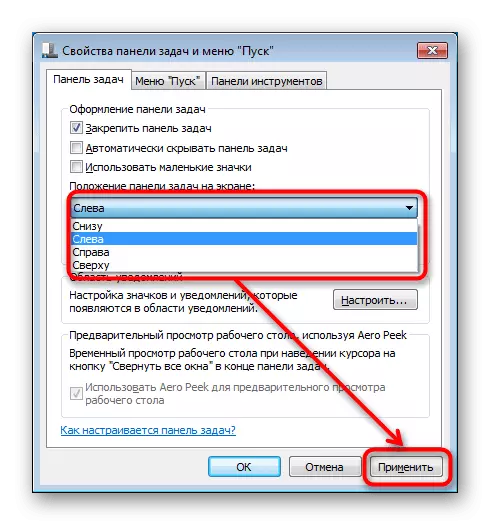
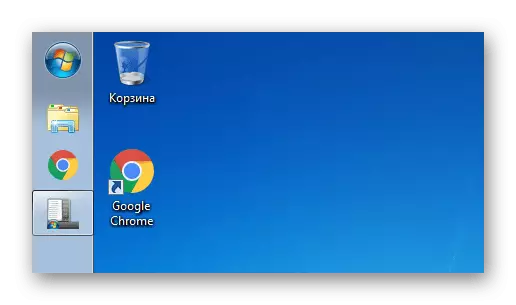
Jetzt wissen Sie, wie Sie die „Task-Leiste“ zu reduzieren. Vergessen Sie nicht, dass die Optionen können miteinander kombiniert werden, um die meisten akzeptabel zu erreichen, Ihrer Meinung nach, das Ergebnis.
